Selamat datang di dunia pengeditan video yang menarik! Animasimemberikan faktor Wow yang istimewa pada video Anda dan membuat konten Anda terlihat hidup. Dalam panduan ini, Anda akan belajar bagaimana membuat animasi dan efek yang mengesankan menggunakan Keyframesdi Da VinciResolve. Tidak peduli apakah Anda ingin menganimasi teks, warna, atau gambar – saya akan menunjukkan kepada Anda cara mendapatkan hasil yang mengesankan dengan cepat.
Poin-poin penting
- Animasi dibuat di Da Vinci Resolve menggunakan Keyframes.
- Dengan Keyframes, Anda dapat menyimpan dan mengubah keadaan elemen pada waktu tertentu.
- Semua efek dan animasi adalah perubahan berbasis waktu yang direalisasikan dengan menggunakan Keyframes.
Panduan langkah demi langkah
1. Mulai proyek Anda dan gunakan Keyframes
Buka Da Vinci Resolve dan muat proyek Anda. Penting untuk memiliki klip di timeline Anda. Keyframes sangat penting untuk animasi. Mereka memungkinkan Anda untuk mengubah nilai status seperti posisi atau ukuran seiring waktu.
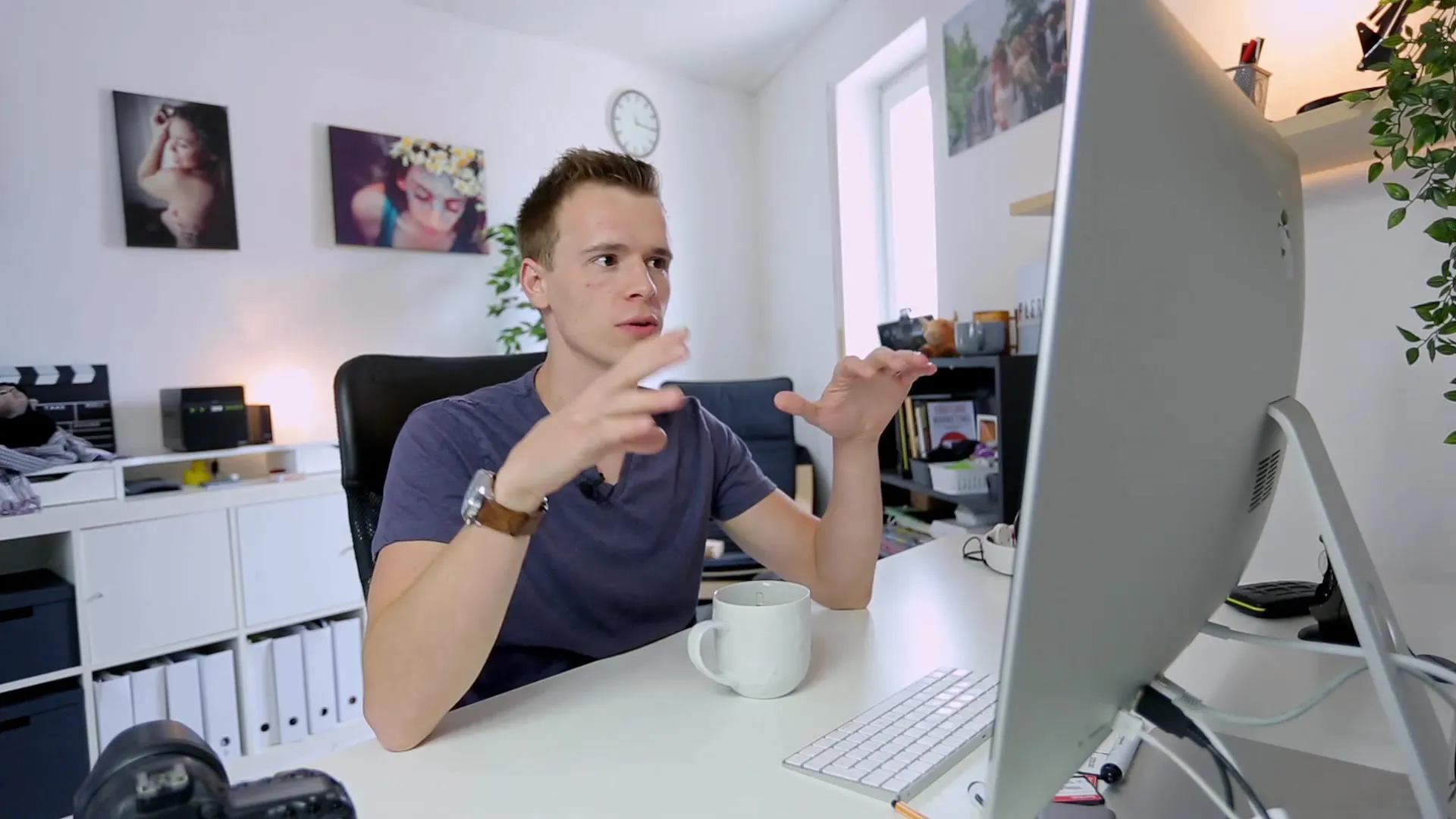
2. Mengakses pengaturan efek
Pilih klip Anda dan pergi ke pengaturan efek. Di sini Anda akan menemukan berbagai opsi yang dapat Anda sesuaikan sesuai keinginan Anda. Keyframes biasanya terdapat di sebelah berbagai opsi pengaturan (misalnya untuk ukuran, posisi).
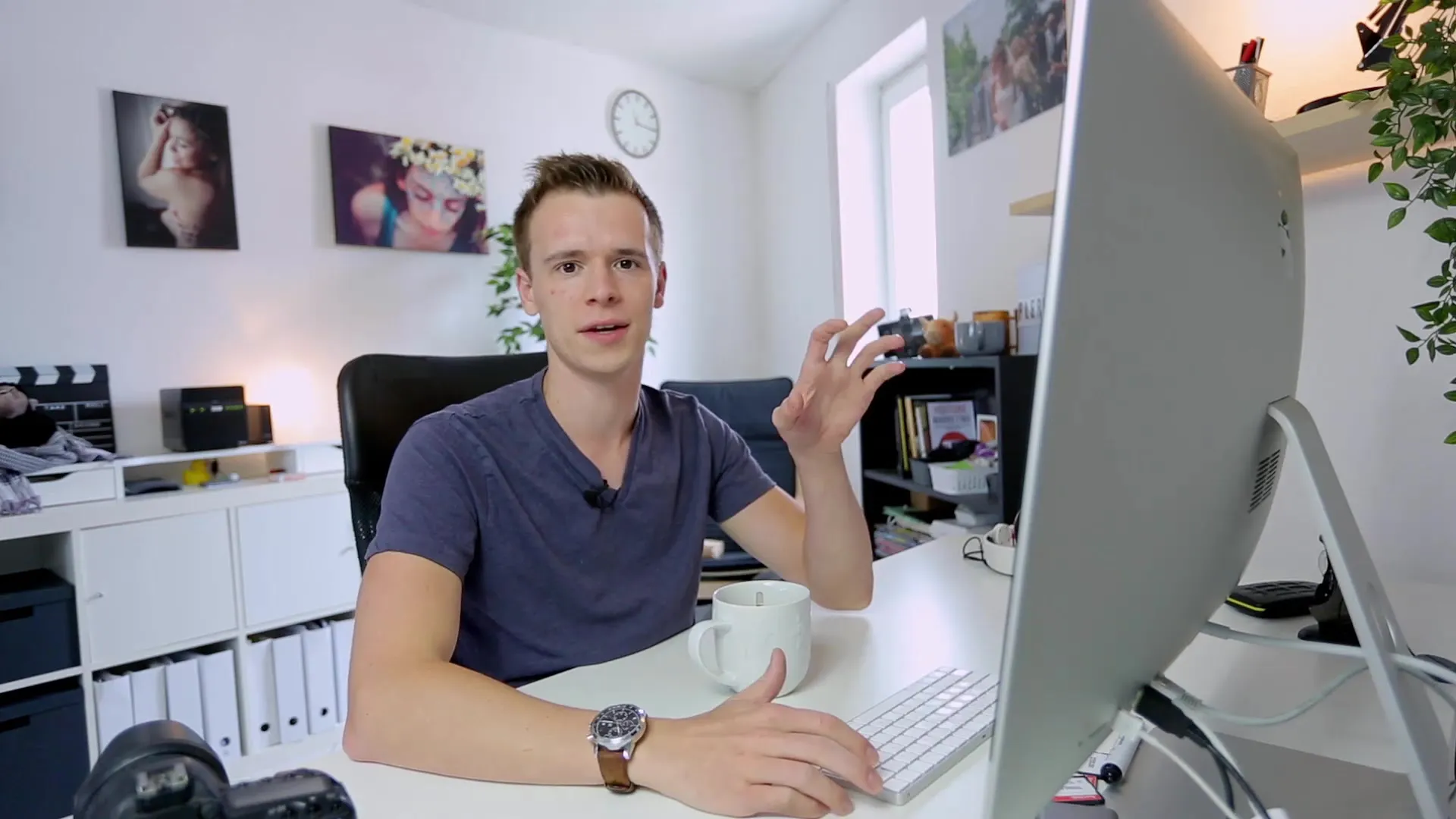
3. Buat titik animasi
Tentukan titik di mana Anda ingin memulai animasi. Tempatkan Keyframe pertama di tempat di mana animasi harus dimulai. Klik pada tombol Keyframe kecil di sebelah pengaturan yang ingin Anda animasikan (misalnya posisi panel).
4. Tentukan kondisi akhir
Gerakkan kepala pemutar sedikit lebih jauh di timeline dan ubah nilainya, misalnya, buat gambar lebih besar atau lebih kecil. Dengan memilih "nilai akhir" untuk animasi Anda, Anda menyimpan Keyframe baru ini.
5. Periksa animasi
Putar animasi untuk melihat bagaimana semua Keyframes terhubung satu sama lain. Da Vinci Resolve secara otomatis menginterpolasi nilai-nilai antara Keyframes, menciptakan animasi yang halus.
6. Bekerja dengan efek zoom
Selain warna dan posisi, Anda juga dapat menambahkan efek zoom. Pilih opsi zoom yang sesuai di pengaturan efek dan ikuti proses yang sama seperti yang dijelaskan di atas.

7. Penyesuaian interaktif
Untuk pengeditan yang lebih berbeda, klik pada Keyframes untuk memindahkannya atau menyesuaikan durasinya. Dengan cara ini Anda dapat mengontrol dan menyesuaikan kecepatan animasi Anda dengan tepat.
8. Animasi warna
Pindah ke tab "Color" dan pilih area yang ingin Anda animasikan. Buat Keyframes di sana dan sesuaikan misalnya kecerahan atau nada. Dengan begitu, Anda dapat memberi dorongan tambahan pada animasi Anda.

9. Rendering dan ekspor
Setelah Anda puas dengan animasi Anda, Anda dapat merender dan mengekspor video Anda. Periksa animasi dengan seksama di mode pratinjau untuk memastikan bahwa semuanya berjalan lancar sebelum Anda membagikannya.
Ringkasan – Animasi dan Keyframes di Da Vinci Resolve: Panduan langkah demi langkah
Anda telah mempelajari teknik dasar untuk membuat animasi di Da Vinci Resolve. Dengan Keyframes, Anda dapat membuat animasi yang sederhana namun efektif, yang akan sangat meningkatkan video Anda. Cobalah berbagai efek dan temukan gaya Anda sendiri di dunia videografi.
FAQ
Bagaimana cara memasang Keyframe di Da Vinci Resolve?Klik pada tombol Keyframe kecil di sebelah pengaturan yang ingin Anda animasikan dalam pengaturan efek.
Bagaimana cara mengubah durasi Keyframe?Klik pada Keyframe di timeline dan seret untuk menyesuaikan durasi animasi.
Bisakah saya juga menganimasi teks?Ya, Anda dapat menganimasi teks dengan memasang Keyframes pada posisi, ukuran, atau transparansi teks.
Jenis animasi apa yang dapat saya buat?Anda dapat menganimasi posisi, ukuran, warna, dan transparansi objek dalam video Anda.
Apakah ada perbedaan antara Da Vinci Resolve dan program lain seperti Premiere Pro?Ya, antarmuka dan beberapa fungsi berbeda, tetapi prinsip dasar animasi dengan Keyframes tetap mirip.


